Программа для обработки видео Movavi имеет множество возможностей, призванных сделать ролик красивым и эффектным. В программе есть функции, позволяющие обрезать, соединять видео, накладывать различные переходы и эффекты, убирать дефекты и даже работать с аудиофайлами. Сегодня мы затронем тему того, как создать стоп-кадр в программе Movavi. Рассмотрим более подробно на примере.
Как создать стоп-кадр
Скачать программу можно с официального сайта – https://www.movavi.ru. Там пробная версия на 7 дней, в течении которой вы сможете опробовать полный функционал программы и понять, подходит ли вам этот инструмент. Запускаете и загружаете какой-либо видеоролик. Это делается обычным перетаскиванием файла в окно программы.
Работа с программой очень проста. Добавив видеофайл, внизу появляется панель с видео. Там вы можете выделять кадры и изменять по своему желанию. Просмотр видео осуществляется кнопкой «Пробел».
Теперь мы можем создавать эффект «замирания» выбранного кадра на определённое время – это и называется стоп-кадр. Давайте сделаем это.
Как сделать эффект паузы в Adobe Premiere Pro? (заморозка времени, стоп-кадр)
#1 – Выбираем кадр
На нижней тайм-панели выбираем необходимый фрагмент, который должен стать стоп-кадром. Это осуществляется на временной области. Щелкаем по нужному месту.
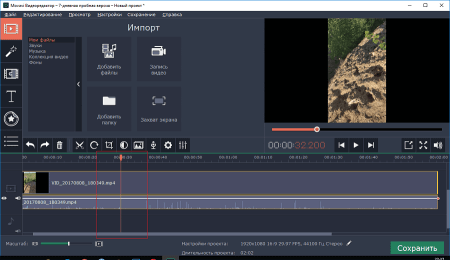
#2 – Добавляем эффект стоп-кадр
Чтобы на выбранный кадр добавить наш эффект, необходимо нажать по клипу правой кнопочкой мыши и выбрать опцию «Сделать стоп-кадр», либо же нажать клавиши Ctrl+E.
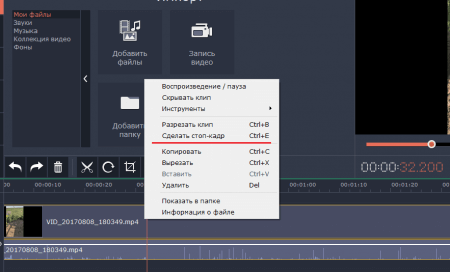
Тут же создается небольшая область, которая и является стоп-кадром. Что же делать дальше?
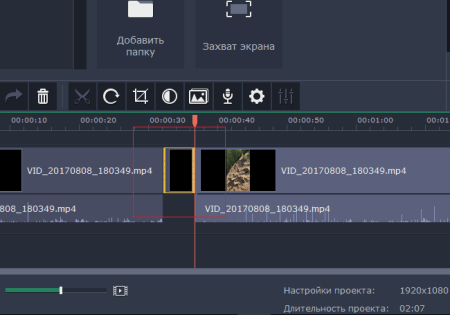
#3 – Меняем длину стоп-кадра
Чтобы эффект длился дольше, нужно мышкой потянуть за конец фрагмента стоп-кадра.
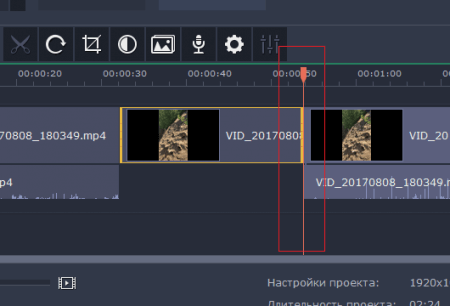
Таким образом, мы можем наложить подобный эффект на любой видеоролик. Проведение операции оказалось очень простой, но как сохранить полученное видео?
Как сохранить полученное видео в Movavi Video Editor
Как только вы сделали клип, внизу экрана есть зеленая кнопка «Сохранить». Если вы скачали пробную версию, то сохранение будет с ограничениями. Во-первых, при экспорте аудио, сохранится только 1/2 файла, на видео будет наложен водяной знак программы, а пробная версия программки доступна в течение 7-ми дней. Купив лицензию за 1290 рублей все ограничения снимаются.
12. Как сделать стоп-кадр в Sony Vegas Pro (фото из видео)
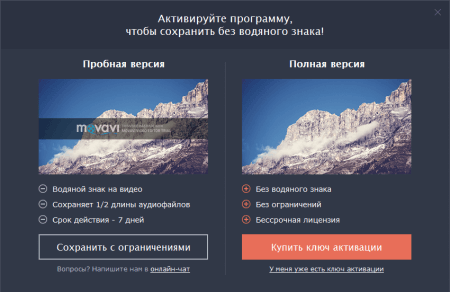
Если вам понравилась работа в программе Movavi Video Editor напишите об этом в комментариях.
Источник: computerinfo.ru
Как сделать фото из видео?
Иногда возникает необходимость сохранить в виде фото некоторые моменты фильма, сериала или клипа. В этой статье мы расскажем о том, как это сделать наиболее простым способом, используя популярный графический редактор для вырезания изображений из видео.
- Преимущества решения
- Добавление видео
- Делаем стоп-кадр
- Почему AVS?
- Импорт
- Сохранение
- Особенности приложения
- Добавление медиа
- Выбор кадра и сохранение
Рассмотренные ниже приложения позволяют кадрировать любое видео для получения фото высокого качества. Пошаговая инструкция охватывет три специальные программы для редактирования. Они способны не только сделать фото из видео на компьютере, но и конвертировать фильмы, обрабатывать клипы, резать видео на части. Однако сегодня мы поговорим только о стоп кадрах.
Делаем фото из видео в программе Movavi Video Suite
Преимущества решения
Пакет Video Suite от Мовави представляет собой полный набор инструментов для видеомонтажа. С его помощью можно не просто сохранять отдельные кадры, но и создавать слайд-шоу с музыкой и эффектами, производить конвертацию в любой из современных форматов, выполнять захват с камеры или рабочего стола. Поддерживается возможность глубокого редактирования – настройка яркости и контрастности, разрезка видео на фрагменты и многое другое.
Добавление видео
После запуска на экране появляется список меню – выбираем «Редактирование» и продолжаем. Для импорта вашего видео, из которого необходимо вырезать отдельный кадр, нажимаем кнопку «Добавить файл» в основном окне приложения. После выбора подходящего файла, оно автоматически переместится на шкалу времени внизу экрана.
Делаем стоп-кадр
Устанавливаем красный маркер там, где нужно вырезать кадр. Потом жмем правую кнопку, чтобы отобразилось контекстное меню. В нем выбираем «Сделать стоп кадр» – картинка автоматически появится в стандартной пользовательской папке операционной системы C:UsersИмя пользователяVideosMovavi Library. Отсюда вы можете сохранить изображение в любое место, чтобы отредактировать его или поделиться с друзьями в социальных сетях.
Как сохранить кадр видео в AVS Video Editor
Почему AVS?
Среди основных особенностей приложения — множество инструментов и режимов для гибкого редактирования видео, качественных фотографии в высоком разрешении, большая коллекция интересных эффектов переходов, титров, фильтров, настраиваемые горячие клавиши. Здесь можно сделать слайд-шоу или клип хорошего качества буквально за несколько минут. В правой части главного окна приложения находится экран предпросмотра, внизу – шкала времени. Чуть выше нее – главная панель инструментов с меню.
Импорт
Средство поддерживает большинство современных форматов файлов медиа. Для начала работы с ним нужно загрузить файл, поэтому нажимаем на меню «Импорт медиафайлов» (ролик автоматически отобразится в виде полоски на временной шкале).
Сохранение
Для сохранения кадра в графический файл понадобится выполнить простую последовательность действий. Под окном предпросмотра (в правой части экрана) расположен ряд кнопок. Чтобы сохранить фото, нужно после запуска просмотра видео в подходящий момент нажать на кнопку с изображением фотоаппарата (см. скрин). Картинка скопируется в буфер обмена и откроется окно, в котором нужно указать имя файла, тип, папку сохранения содержимого буфера на ПК. Также в настройках Вы можете выставить на весь процесс комбинацию клавиш.
Сделать фотографию из видео при помощи ВидеоМАСТЕР
Особенности приложения
Оно работает с большинством современных форматов контента и дает возможность вырезать любой кадр из видео, а затем сохранить его в файл. К другим преимуществам стоит отнести понятный русскоязычный интерфейс, продуманные сочетания клавиш, наличие множества предустановленных шаблонов для изменения видео качества, фото.
Добавление медиа
После двойного клика по ярлыку появится основное окно. Чтобы добавить файл в проект, для начала нужно выбрать соответствующую иконку. В открывшемся проводнике необходимо найти место расположения, указать подходящий файл и нажать кнопку «Открыть».
Выбор кадра и сохранение
В правой части экрана расположено окно предпросмотра с временной шкалой внизу и элементами навигации. Слева от них находится круглая кнопка, позволяющая сохранять фотографии прямо по ходу просмотра в обычном или полноэкранном режиме видео плеера. Нажав на нее, откроется стандартное окно, в котором останется лишь указать тип файла и место сохранения (куда вставить кадр).
Как Вы видите, сделать скриншот или вырезать нужный кадр из видеозаписи просто. Не придется даже привлекать стандартные средства Windows, достаточно воспользоваться функцией одно из продвинутых редакторов. Однако, вырезать кадр видео — сделать фото с сохранением на жесткий диск можно и без программ. Для этого включаем и воспроизводим видео.
Желательно развернуть экран во время воспроизведения, чтобы разрешение полученного jpg было выше. В момент, когда нужно сделать стоп-кадр, ставим паузу и захватываем текущий кадр клавишей Print Screen либо комбинацией кнопок FN+PrntScr (для ноутбуков). Теперь остается открыть встроенный графический редактор Paint и нажать на клавиатуре кнопки Ctrl+V. Изображение сохраняется через меню.
По умолчанию установлен формат bmp, но вы можете выбрать любой другой. Помните, что размер напрямую зависит от качества картинки. Если стопкадр планируется использовать в дальнейшем при монтаже, отставьте максимальные параметры. Когда скрин сохранен можно снова запустить воспроизведение.
Источник: softcatalog.io
Сделать стоп кадр программа
Многие сталкиваются с вопросом, как сделать стоп кадр из видео, когда хотят сохранить в виде картинки понравившийся момент из фильма. Это может быть удачный ракурс любимого актера или красивое здание, а может быть важная информация, мелькнувшая в ролике на пару секунд. Какая бы задача перед вами не стояла, сохранить кадр из видео вам поможет удобный видео конвертер «ВидеоМАСТЕР». Именно этот универсальный редактор видео поможет вам быстро сделать стоп кадр. Для этого вам нужно будет выполнить несколько простых действий, описанных ниже.

Шаг 1. Установка конвертера «ВидеоМАСТЕР».
Итак, чтобы сделать стоп кадр из видео, вам нужно установить на свой компьютер основной инструмент- редактор «ВидеоМАСТЕР». Для этого вы должны скачать конвертер видео на русском с официального сайта. Когда дистрибутив будет полностью загружен, установите программу. После завершения установки запустите конвертер и приступайте к следующему шагу.

Шаг 2. Добавление видео.
Чтобы сделать стоп кадр из видео, вам сначала нужно добавить фильм в программу. Для этого нажмите кнопку Добавить на боковой панели задач. Вы можете добавить один видео фрагмент, или целую папку с фильмами, а так же загрузить ролик с интернет сайта или с DVD-диска. «ВидеоМАСТЕР» поддерживает практически все популярные форматы видео, поэтому у вас не возникнет сложностей с добавлением нужного файла. Когда вы добавите один или несколько видео фрагментов, их можно будет просмотреть во встроенном проигрывателе.
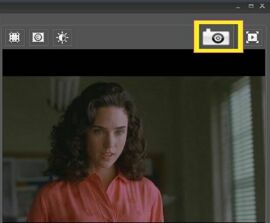
Шаг 3. Создание стоп-кадра
Чтобы сделать стоп кадр из видео, выберите из списка загруженных роликов нужный. Выделите его. Запустите плеер и остановите на том месте, которое хотите сохранить в виде картинки. Далее в верхнем правом углу программы найдите кнопку Сохранить текущий кадр и нажмите её.
После этого откроется окно, в котором вы сможете выбрать папку для сохранения кадра и формат этого файла: GPEG, GIF, BMP, PNG. Затем, вы сможете открыть картинку прямо из программы.
Источник: soft4video.ru